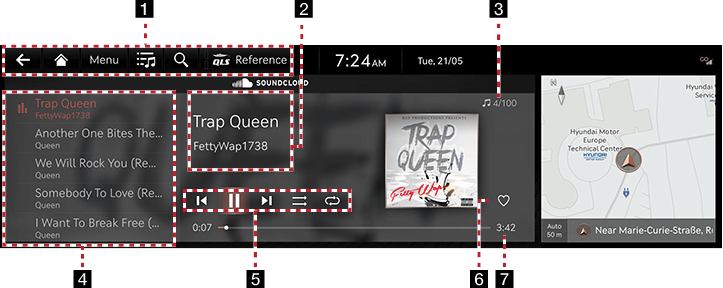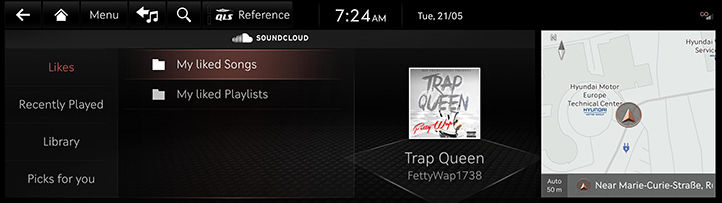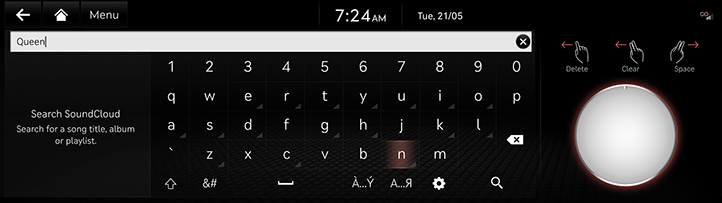Sound Cloud
Redarea Sound Cloud
Apăsați [Media] > [Sound Cloud] pe ecranul de pornire sau apăsați și mențineți apăsat butonul [MEDIA] de pe unitatea principală și selectați [Sound Cloud].
|
|
1 a
Se deplasează la ecranul de pornire sau la ecranul anterior.
B
Trece la ecranul principal.
Menu
Afișează meniul de setare detaliată Sound Cloud.

Merge la ecranul listei principale.

Merge la ecranul de căutare a conținutului.
QLS (Quantum Logic Surround, dacă este prevăzut)
Prezintă trei moduri de ascultare ca Referință, Audiență și Pe scenă.
2 Informații despre fișierele redate
Afișează informații precum titlul melodiei și numele artistului.
3 Indexul melodiilor
Prezintă numărul complet de fișiere.
4 Listă de redare
Afișează lista de redare.
5 Redare aleatorie
Activează/elimină redarea aleatorie.
Panou de control
Controlează redarea, pauza și căutarea.
Repetare
Activează repetarea.
6 Preferate
Adaugă melodia selectată la lista de like-uri din Sound Cloud.
7 Timp de folosire
Prezintă informațiile în funcție de timpul de redare.
|
,Notă |
|
Înainte de a utiliza aplicația Sound Cloud, este necesară activarea Genesis Connected Services. Iar contul Sound Cloud trebuie să fie legat de aplicația Genesis Connected Services. |
Listă de vizualizare
Redați muzica dorită prin căutarea în listă.
- Apăsați [
 ] pe ecranul de redare.
] pe ecranul de redare.
|
|
- Apăsați muzica dorită după ce ați căutat o categorie.
|
,Notă |
|
Elementele din listă pot fi diferite în funcție de planul de date abonat. |
Utilizarea căutării
Găsește muzica furnizată de Sound Cloud.
- Apăsați [h] pe ecranul de redare.
|
|
- Apăsați muzica dorită după ce căutați cuvinte cheie.